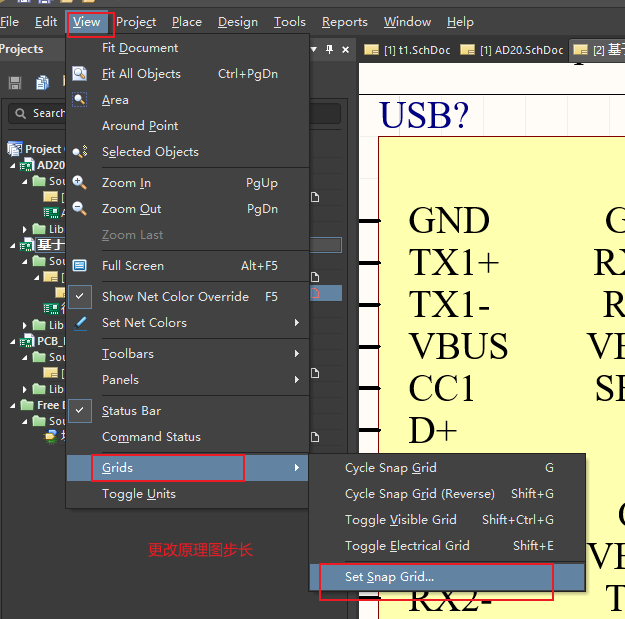参考1:https://blog.csdn.net/zhoucheng97/article/details/105962769
SL线选,然后TTM批量走线
1、在原理图中画圆的时候,按CTRL来控制圆的大小
2、找原点

3、切换单位
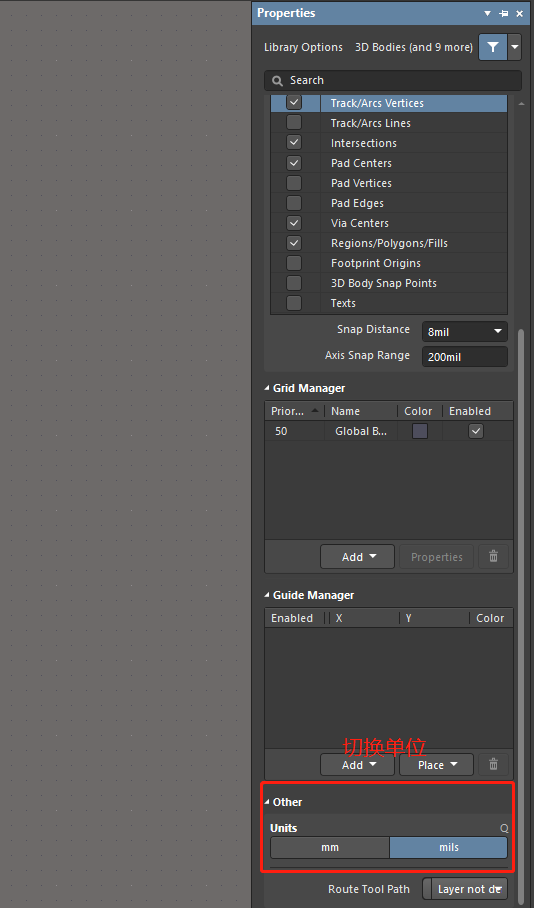
4、测量距离,用Q来切换单位

5、修改步长

6、画圆弧,获取那个点,左键确定圆心,然后鼠标移动,改变圆的半径,找到合适的左键确定,然后鼠标顺着刚刚圆的边画取自己想要的圆弧,左键确定(两下)
7、编译检查
将原理图更新到PCB之前需要对原理图进行编译以及电气性能的检查,可以利用AD自带的ERC功能对原理图进行检查
原理图的编译:
原理图界面选择菜单栏的:工程---->Compile PCB Project
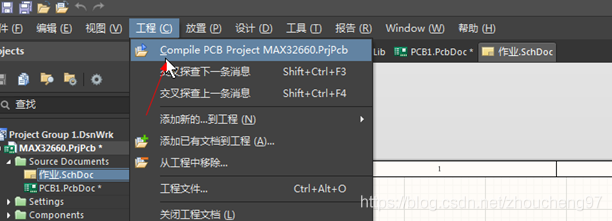
接着可以在右下角,点击panels---->Message,就可以打开Message界面
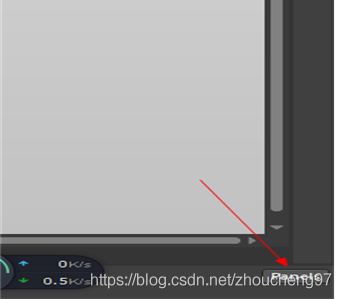
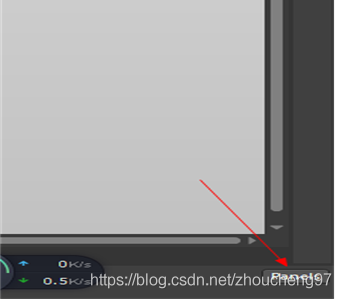
操作到这里,原理图就检查成功了,用户需要对Message面板的错误信进行修改(修改指的是修改你的原理图),知道修改完才算完成原理图的修正
原理图的常用检测:
原理图界面选择菜单栏的:工程---->工程选项
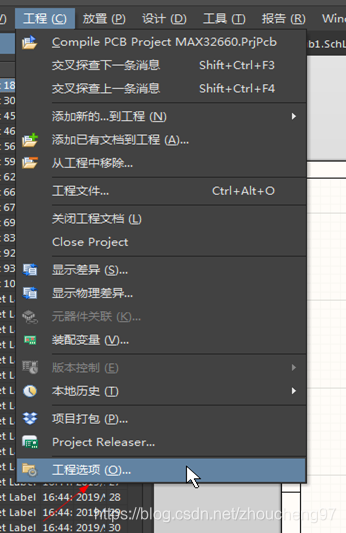
点击之后我们可以看到对应的信息,所有与项目有关的选项都会在此对护框中设置
特别注意:用户不要随便修改系统默认的检查=项报告格式,除非用户很清楚这些检测项
最后,列一下常见的原理图错误
1、Duplicate Part Designators :存在重复的元件位号
2、Floating Net Labels :网络悬浮
3、Floating Power Objects :存在悬浮的电源端口
4、Nets with only one pin :存在单端网络
5、Net with multiple names:网络名重复
6、Off grid object:对象没有处在栅格点的位置
8、改变PCB板的大小,在keep-out层画封闭区域
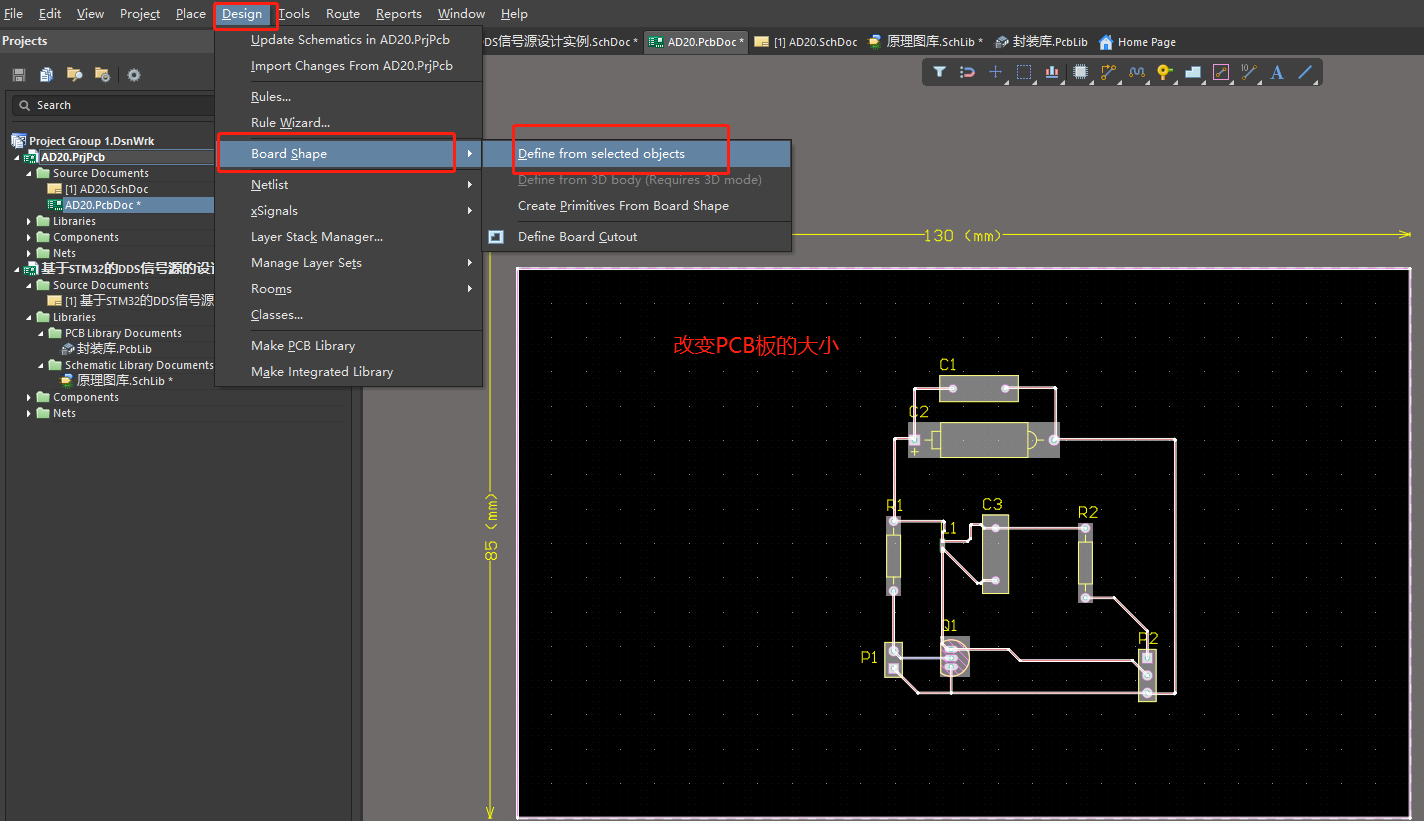
9、改变旋转角度
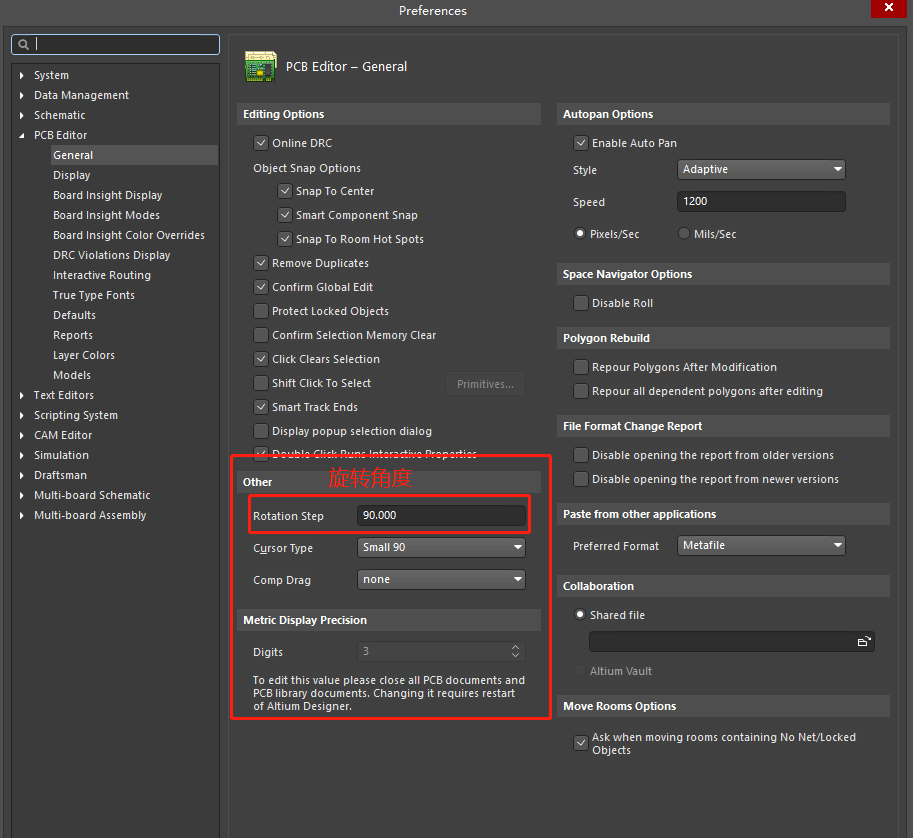
10、最后查看线是否全部走完

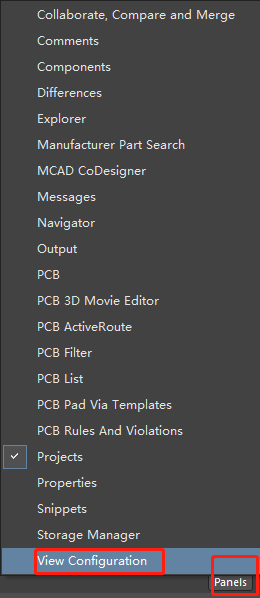


11、自动布线 需要的规则和需要设置keep-Out Layer层
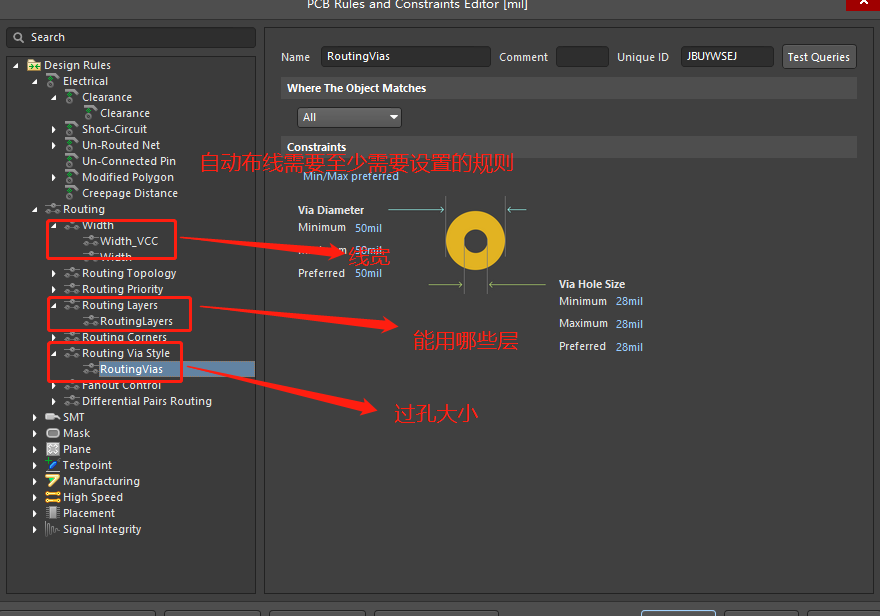
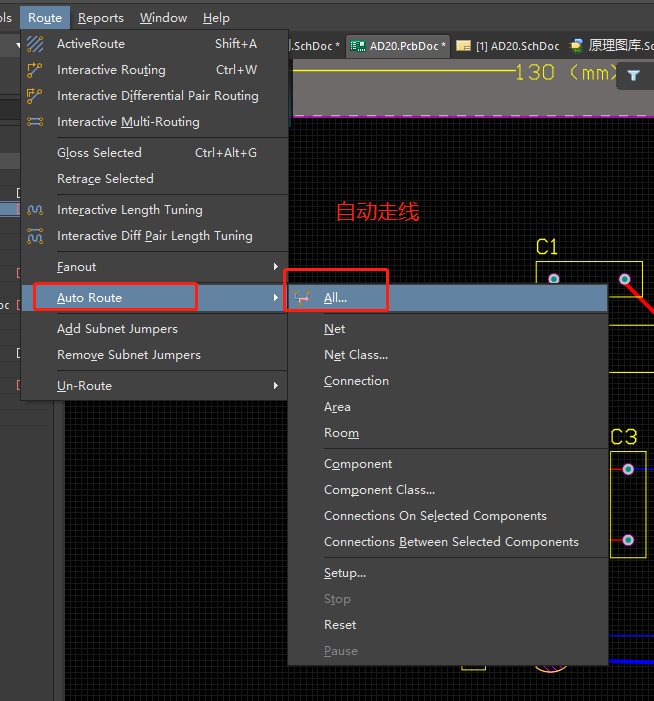


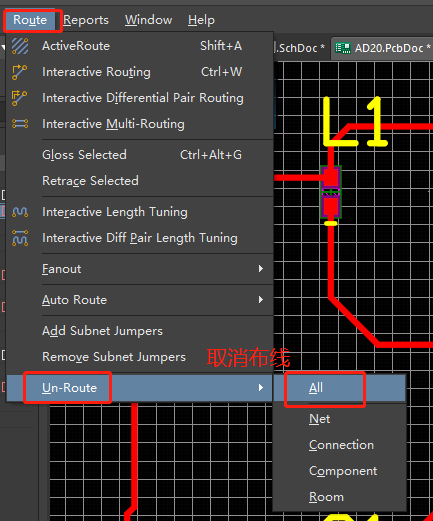
12、泪滴操作


13、敷铜操作
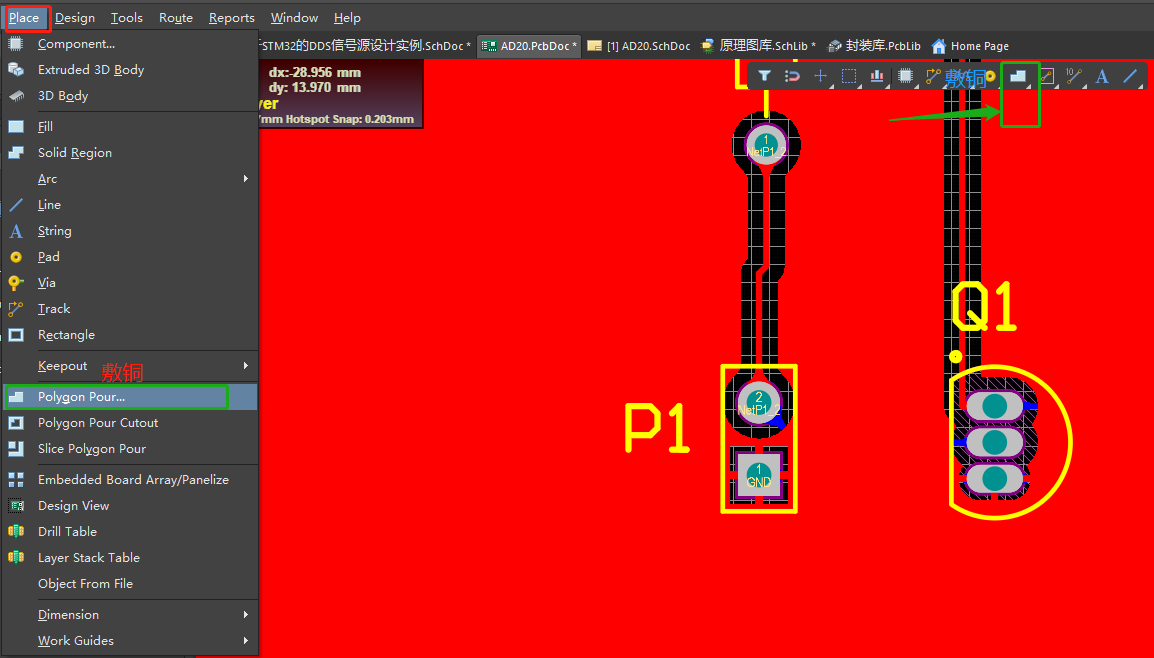
然后点击敷铜区域,打开下列界面

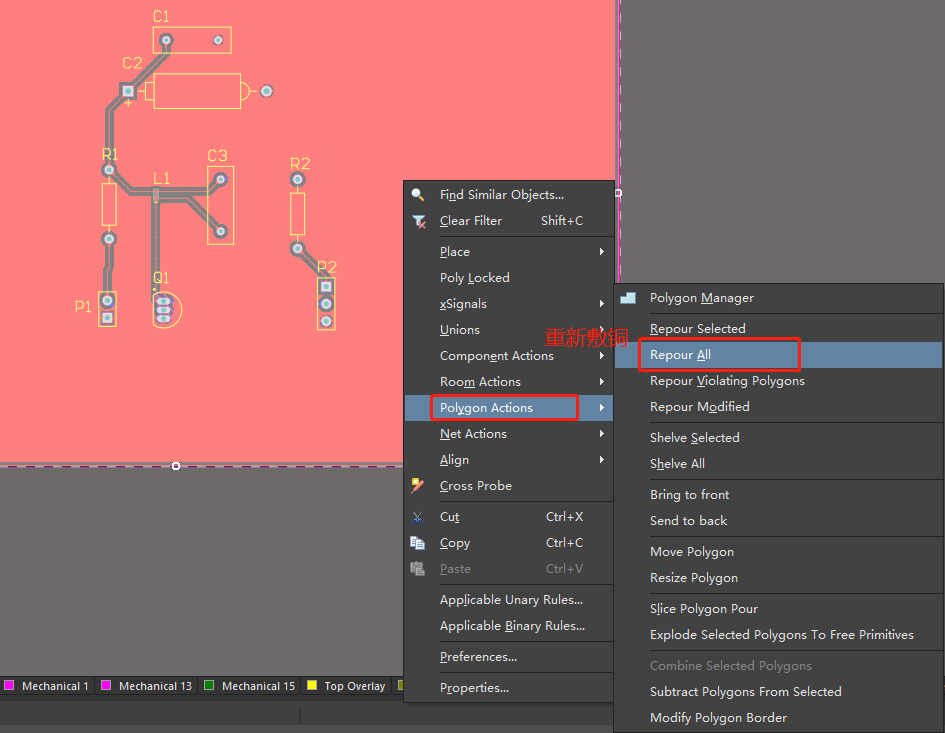
如果改变线间距,出现报错,重新敷铜然后按T+M,即可清除错误。
14、丝印的塑造
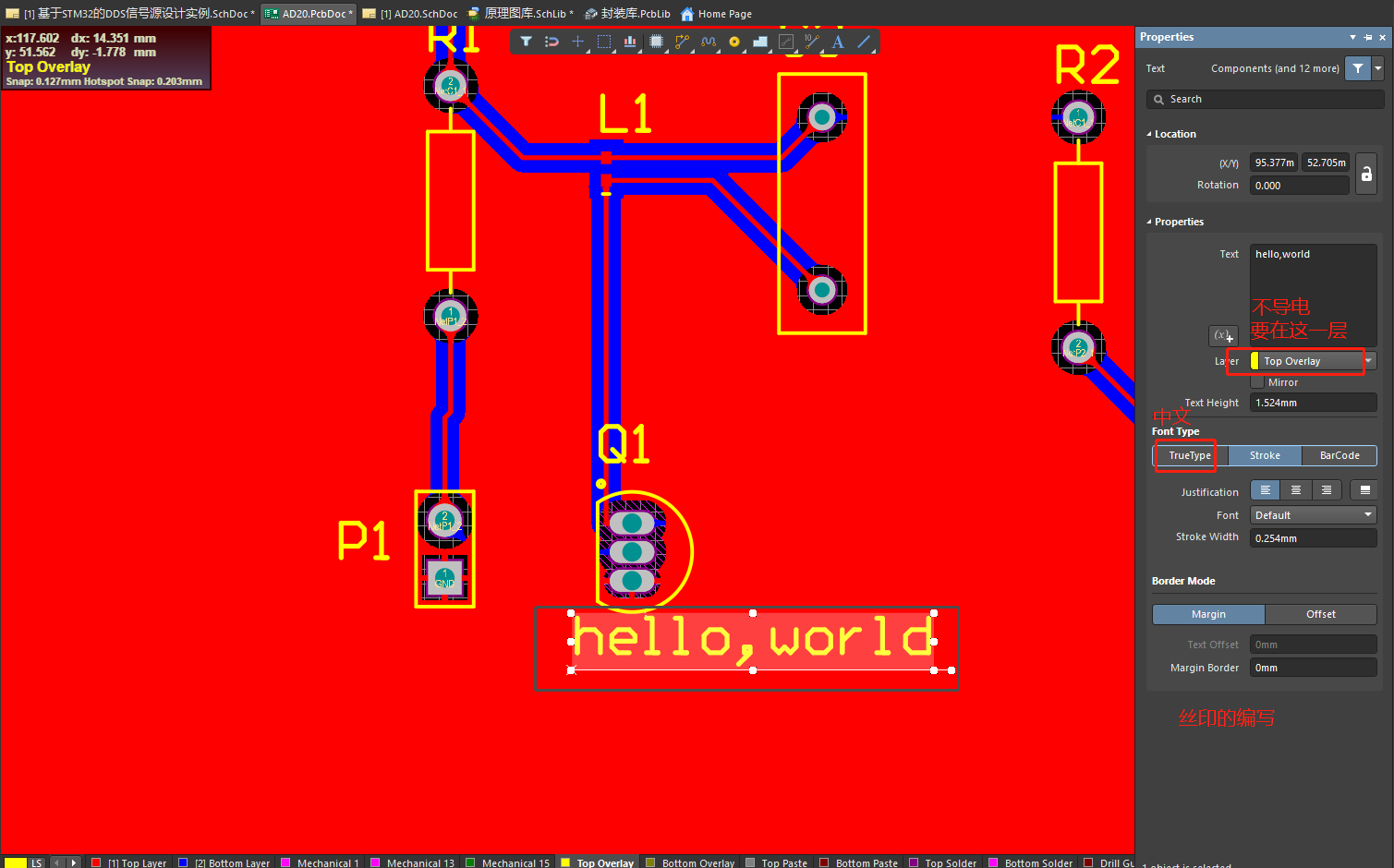
15、定位孔

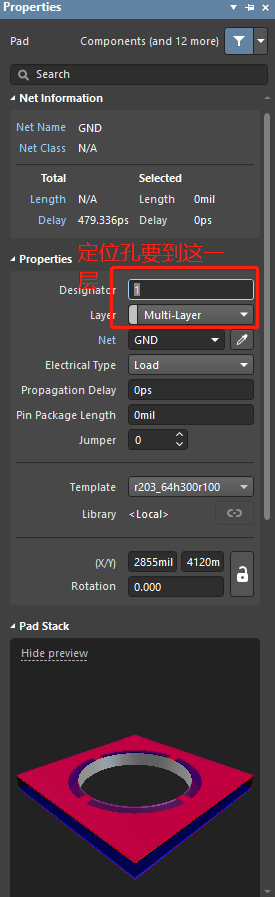
16、批量修改封装
(1)批量选择
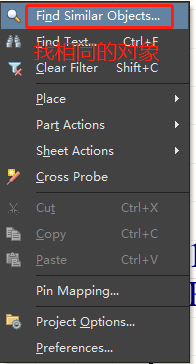
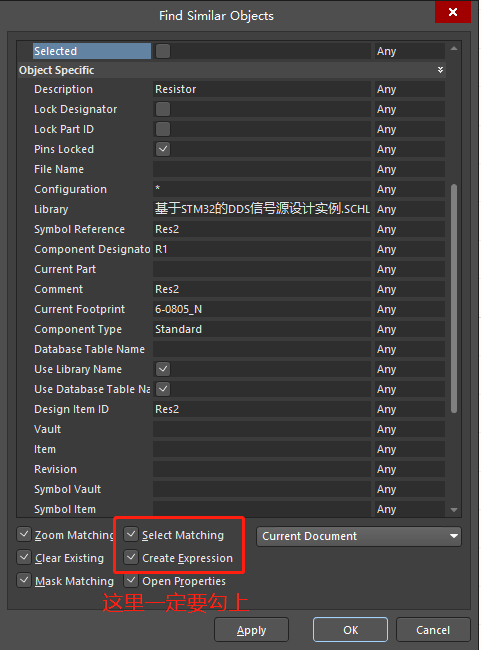
(2)部分选择
先按shift,然后鼠标左键点击想要选择的元件,然后点击空白处右键 ,可以用
,可以用 清除选中
清除选中
筛选条件改为它:

17、在原理图中查找元件
E+F
18、多层次原理图设计
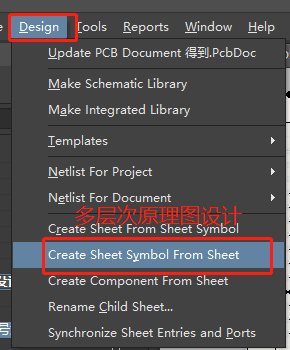
19、批量设置过孔
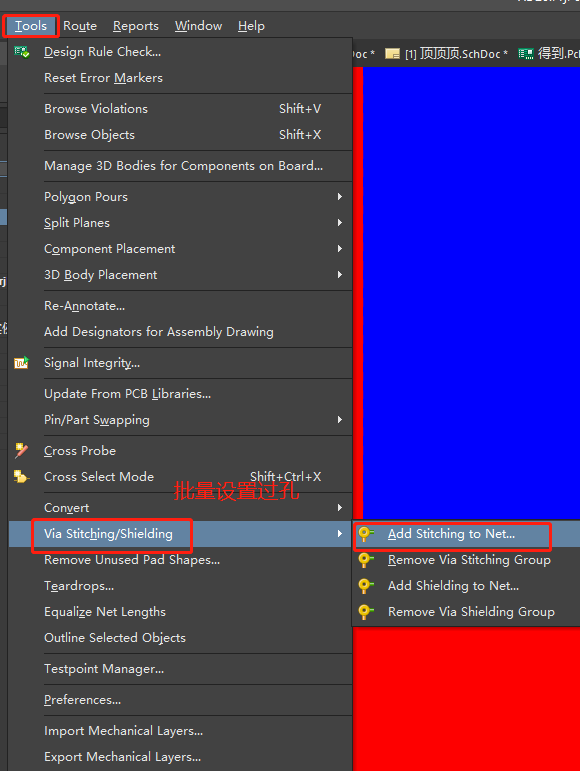

20、规则导出


21、在原理图中改变步长